هل سبق لك أن واجهت تحذيرًا باستهلاك مرتفع للذاكرة أثناء استخدام Microsoft Edge؟ هذا يعني أن بعض عمليات المتصفح تستهلك قدرًا كبيرًا من الذاكرة (RAM).
لحسن الحظ، يمكنك بسهولة تحديد تلك العمليات التي تستهلك الكثير من الموارد وإغلاقها، فضلاً عن تعديل بعض ميزات المتصفح لديك لتقليل استخدام الذاكرة، حتى لا ترى تلك التحذيرات مرة أخرى.
اختبار أولي على المتصفح
قبل البدء في عملية إصلاح مشكلة استخدام الذاكرة العالية على Microsoft Edge، تحتاج إلى إجراء فحوصات وإصلاحات أساسية وفقًا للقائمة التالية:
- أغلق جميع علامات التبويب غير المستخدمة.
- إيقاف جميع التنزيلات النشطة حاليًا.
- تأكد من أن متصفح الويب الخاص بك يستخدم الإصدار الأحدث.
إذا قمت بإجراء الفحص الأولي ولكن التحذير لا يزال يظهر، فيرجى تنفيذ خطوات استكشاف الأخطاء وإصلاحها التالية:
تمكين وضع كفاءة الحافة
يُعرف وضع كفاءة الحافة بأنه وضع مُحسّن لتكوين المتصفح لتقليل استخدام الموارد. عند تفعيل هذا الوضع، ينتقل وضع الكفاءة فورًا إلى وضع السكون، وتُحسّن العمليات الأخرى للحفاظ على استخدام الذاكرة عند الحد الأدنى، مما يُساعد على تقليل ضغط الموارد. إليك كيفية تفعيل وضع كفاءة الحافة:
الخطوة 1: انقر على أيقونة النقاط الثلاث الموجودة في الزاوية اليمنى العليا من واجهة Microsoft Edge وحدد "الإعدادات".

الخطوة ٢: اختر "النظام والأداء" ثم ابحث عن "تحسين الأداء". فعّل وضع "الكفاءة" في سطر "وضع الكفاءة" واختر "أقصى توفير".

إغلاق جميع العمليات التي تتطلب موارد كثيفة
الخطوة التالية هي إغلاق جميع العمليات الثقيلة التي تستهلك موارد كثيرة. سيساعدك مدير المهام المُدمج في Microsoft Edge على القيام بذلك ببساطة كما يلي:
الخطوة 1: انقر على أيقونة النقاط الثلاث في الزاوية اليمنى العليا من واجهة "Microsoft Edge"، وحدد "المزيد من الأدوات"، ثم حدد "مدير مهام المتصفح".

الخطوة 2: في مربع الحوار "إدارة مهام المتصفح"، حدد علامة التبويب "الذاكرة" حتى تتمكن الأداة من فرز المهام تلقائيًا استنادًا إلى استخدام الذاكرة بترتيب تنازلي.

الخطوة 3: بعد ذلك، عليك فقط تحديد المهام التي تستهلك الكثير من الموارد ولكن لا يتم استخدامها، ثم حددها وانقر على زر إنهاء العملية.

تأكد من عدم إيقاف عمليات المتصفح المهمة عن طريق الخطأ (مثل عمليات وحدة معالجة الرسومات أو عملية المتصفح نفسها). احفظ عملك في Edge قبل إغلاق أي علامات تبويب لتجنب فقدان المعلومات غير المرغوب فيها.
تعطيل ملحقات المتصفح
حاول تعطيل جميع ملحقات المتصفح وتحقق مما إذا كان هذا سيحل المشكلة. إذا نجح الأمر، فهناك ملحق أو أكثر في متصفحك يستهلك قدرًا كبيرًا من الذاكرة.
لتحديد الإضافة المُسببة للمشكلة، فعّل جميع الإضافة ثم عطّلها واحدةً تلو الأخرى. بعد ذلك، يمكنك مراقبة استخدام الذاكرة في مدير مهام المتصفح.

إذا عطّلتَ إضافةً ما وانخفضت ذاكرتك فجأةً، فهذا الإضافة هو سبب المشكلة. يجب عليك تعطيلها أو حذفها نهائيًا.
تعطيل ميزات تسريع التمهيد وتسريع الأجهزة
عند تفعيل ميزة تسريع الأجهزة، يُحمّل المتصفح بعض مهام المعالجة على وحدة المعالجة المركزية (CPU) ويستخدم بدلاً من ذلك أجهزة متخصصة، مثل وحدة معالجة الرسومات (GPU)، لمعالجة هذه المهام، مما يُحسّن أداء متصفح Microsoft Edge. وكما هو الحال مع تسريع الأجهزة، تُحمّل ميزة تسريع بدء التشغيل العدد المناسب من عمليات المتصفح، مما يُساعد المستخدمين على تشغيله بشكل أسرع.
مع أن هذه الميزات تُحسّن أداء المتصفح، إلا أنها تتطلب ذاكرة أكبر من المعتاد. لذا، إذا كنت ترغب في تحرير موارد النظام، يمكنك تعطيلها.
في قسم "النظام والأداء"، قم بإيقاف تشغيل "تعزيز بدء التشغيل" و"استخدام تسريع الأجهزة عند توفره" عن طريق تحريك شريط التمرير من اليمين إلى اليسار إلى "إيقاف".

تطبيق الإصلاحات الخاصة بالمتصفح
إذا استمرت المشكلة بعد تجربة جميع الحلول المذكورة، يُنصح بمسح ذاكرة التخزين المؤقت للمتصفح لإزالة أي سجلات قديمة. إذا لم تُجدِ هذه الطريقة نفعًا، فحاول إعادة ضبط المتصفح للتأكد من أن الإعدادات الخاطئة ليست سبب المشكلة.

[إعلان 2]
مصدر





![[صورة] افتتاح المؤتمر الرابع عشر للجنة المركزية الثالثة عشر للحزب](https://vphoto.vietnam.vn/thumb/1200x675/vietnam/resource/IMAGE/2025/11/05/1762310995216_a5-bnd-5742-5255-jpg.webp)
![[صورة] بانوراما لمؤتمر المحاكاة الوطنية لصحيفة نهان دان للفترة 2025-2030](https://vphoto.vietnam.vn/thumb/1200x675/vietnam/resource/IMAGE/2025/11/04/1762252775462_ndo_br_dhthiduayeuncbaond-6125-jpg.webp)


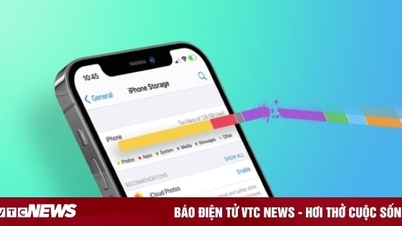



























































































تعليق (0)